谷歌浏览器页面搜索快捷键 谷歌Chrome浏览器页面查找插件推荐
更新时间:2023-08-31 18:06:35作者:yang
谷歌浏览器页面搜索快捷键,谷歌浏览器作为目前最受欢迎的网络浏览器之一,拥有众多强大的功能和插件,其中之一就是页面搜索快捷键功能,当我们在浏览网页时,经常会遇到需要查找特定内容的情况,而谷歌Chrome浏览器提供了一种便捷的方式来实现这一需求。通过使用特定的快捷键,我们可以快速定位到页面上的关键词或短语,并在瞬间找到相关内容。谷歌Chrome浏览器还有一些强大的页面查找插件,可以进一步提升我们的搜索体验。无论是专业人士还是普通用户,都可以通过这些功能和插件,更加高效地浏览和搜索网页内容。
具体方法:
1.打开一个网页,点击浏览器右上角菜单控制图标。
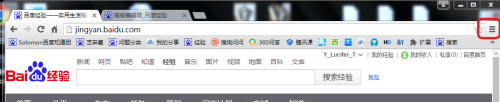
2.在弹出的菜单中点击“查找...”(快捷键:Ctrl+F)。
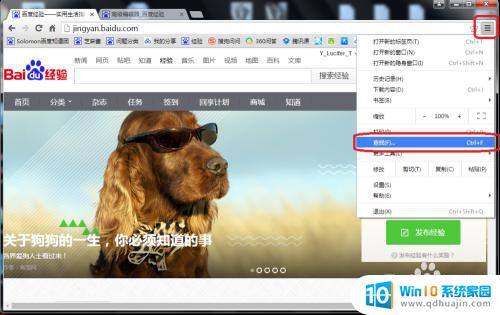
3.在弹出的输入框中输入想要查找的文字。
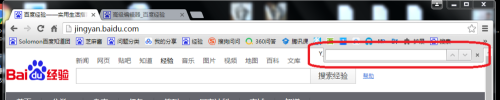
4.输入后,所有相同的词语就被标记出来了。在输入框后有显示查找出的数量(这里以“经验”两字为例)。
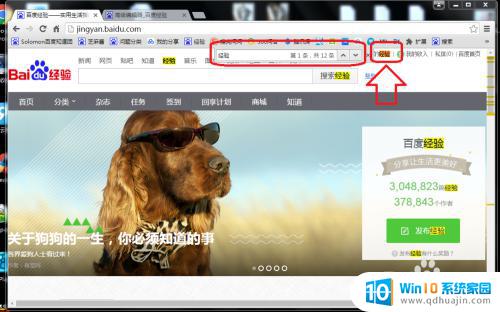
5.点击输入框后的向上(下)箭头可查看下一条内容(快捷键:Ctrl+g或者F3)。
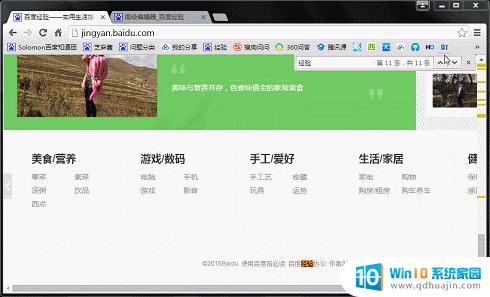
6.按快捷键Ctrl+g或者F3也可打开“在网页上查找”框 。

以上是谷歌浏览器页面搜索的全部快捷键,如果您遇到了这种情况,可以根据这篇文章提供的方法来解决。希望对您有所帮助!
- 上一篇: 平板如何连接手写笔 华为平板手写笔连接教程
- 下一篇: 微信显示忙线 微信显示对方忙线中的方法
谷歌浏览器页面搜索快捷键 谷歌Chrome浏览器页面查找插件推荐相关教程
热门推荐
电脑教程推荐
- 1 windows系统经常无响应,怎么弄 电脑桌面无响应怎么解决
- 2 windows电脑c盘怎么清理 Windows 清理C盘的步骤
- 3 磊科路由器桥接 磊科无线路由器桥接设置详解
- 4 u盘提示未格式化 raw RAW格式U盘无法格式化解决方法
- 5 笔记本新装win 10系统为什么无法连接wifi 笔记本无线网连不上如何解决
- 6 如何看win几系统 win几系统查看方法
- 7 wind10如何修改开机密码 电脑开机密码多久更改一次
- 8 windows电脑怎么连手机热点 手机热点连接笔记本电脑教程
- 9 win系统如何清理电脑c盘垃圾 Windows 如何解决C盘红色警告
- 10 iphone隐藏软件怎么显示出来 苹果手机应用隐藏教程
win10系统推荐
- 1 萝卜家园ghost win10 64位家庭版镜像下载v2023.04
- 2 技术员联盟ghost win10 32位旗舰安装版下载v2023.04
- 3 深度技术ghost win10 64位官方免激活版下载v2023.04
- 4 番茄花园ghost win10 32位稳定安全版本下载v2023.04
- 5 戴尔笔记本ghost win10 64位原版精简版下载v2023.04
- 6 深度极速ghost win10 64位永久激活正式版下载v2023.04
- 7 惠普笔记本ghost win10 64位稳定家庭版下载v2023.04
- 8 电脑公司ghost win10 32位稳定原版下载v2023.04
- 9 番茄花园ghost win10 64位官方正式版下载v2023.04
- 10 风林火山ghost win10 64位免费专业版下载v2023.04